工具/原料:
系统版本:windows10系统
品牌型号:联想ThinkPad E14
方法/步骤:
方法一:检查开启声卡服务
1、我们需要先排查是否是未开启相关声卡服务导致电脑没有声音。首先按下win+R键打开运行,输入“services.msc”回车进入服务界面。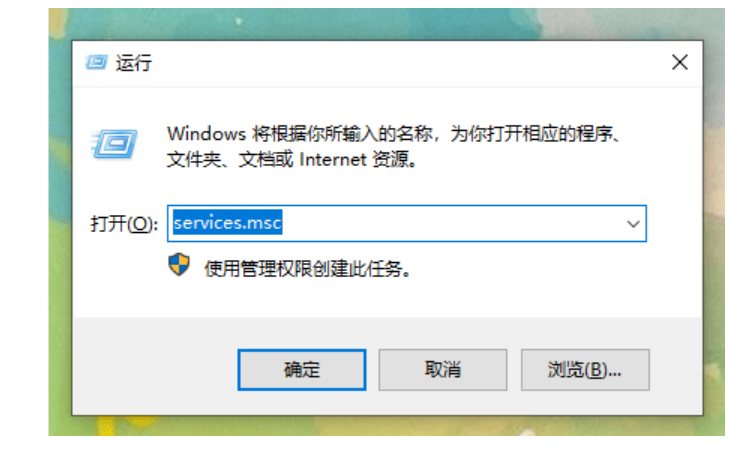
2、在服务界面的右侧找到“Windows audio”选项,选中后鼠标右键选择“属性”打开。
3、然后在“常规”菜单下将启动类型调整为“自动”,点击“应用”-“确定”即可解决。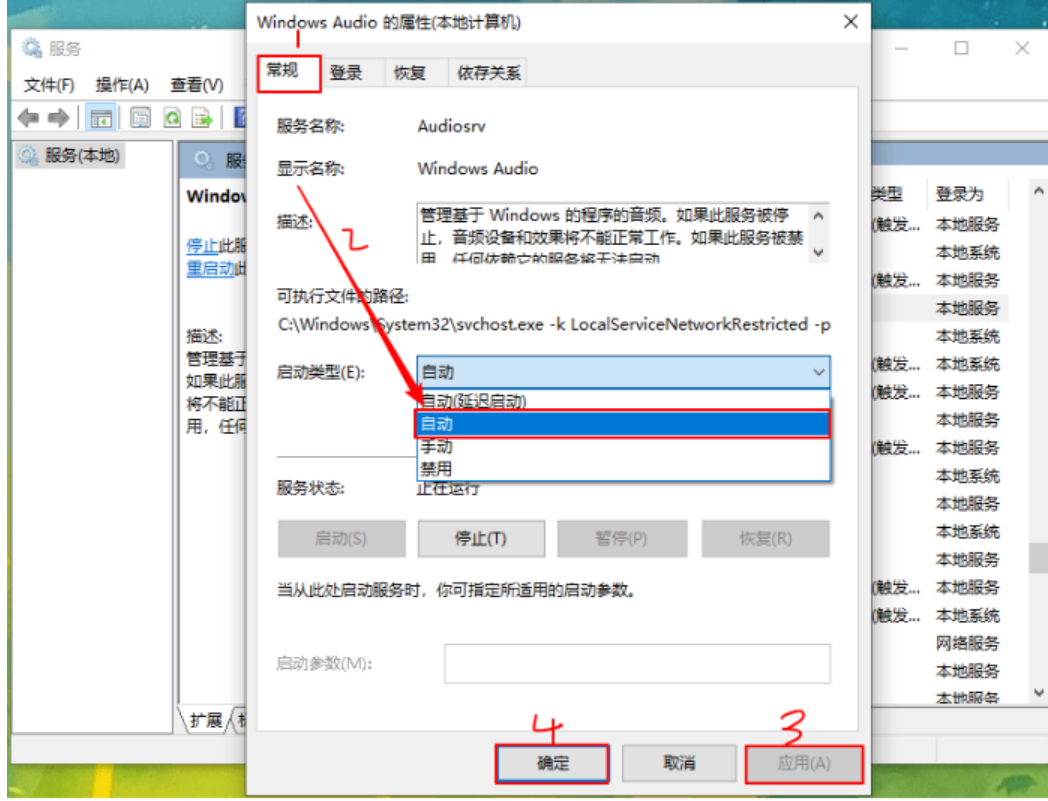
方法二:修复系统
1、使用win+R快捷键打开运行,输入cmd回车进入命令提示符。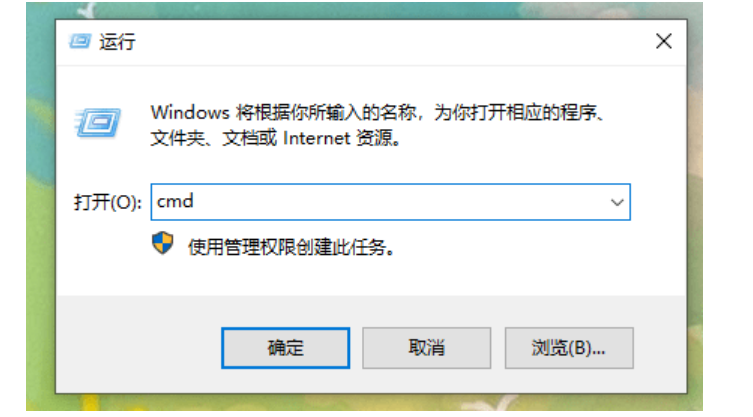
2、复制粘贴“sfc /scannow”命令回车,开始执行修复操作,然后等待系统修复完成即可。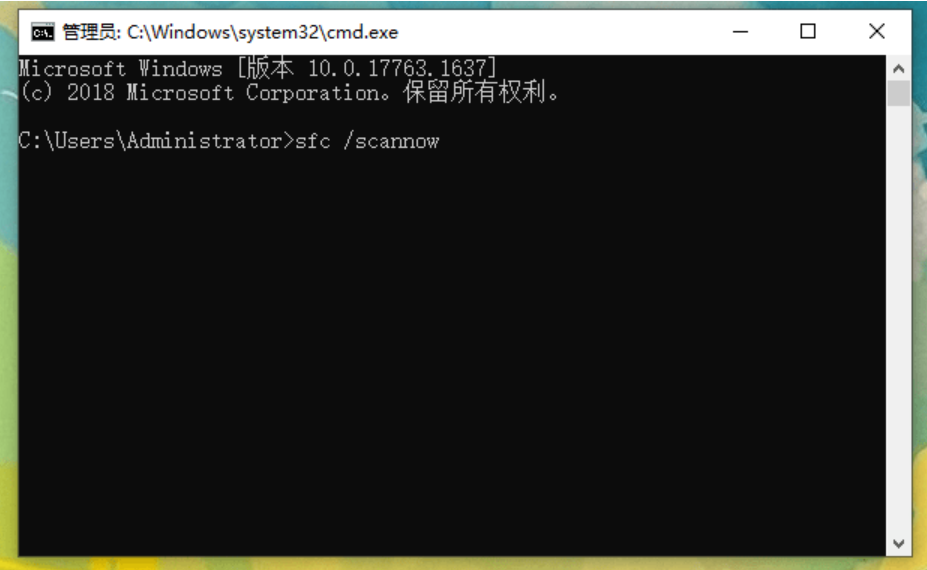
总结:
方法一:检查开启声卡服务
方法二:修复系统